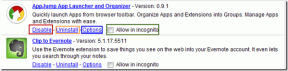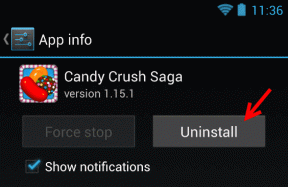अपने Android फ़ोन को कैसे रीसेट करें
अनेक वस्तुओं का संग्रह / / November 28, 2021
कभी-कभी, आप केवल रिवाइंड बटन को हिट करना चाहते हैं और नीचे से फिर से शुरू करना चाहते हैं। एक समय आता है जब आपका एंड्रॉइड डिवाइस अजीब और अजीब काम करना शुरू कर देता है, और आपको पता चलता है कि यह आपके फोन को रीसेट करने का समय है फैक्ट्री सेटिंग्स.
अपने Android फ़ोन को रीसेट करने से आपको उन छोटी-छोटी समस्याओं को हल करने में मदद मिल सकती है जिनका आपका डिवाइस सामना कर रहा है। यह धीमा प्रदर्शन या फ्रीजिंग स्क्रीन या शायद क्रैशिंग ऐप्स हो, यह सब ठीक करता है।

यदि आप अपना डिवाइस रीसेट करते हैं, तो यह आपकी आंतरिक मेमोरी में सहेजे गए सभी डेटा और फ़ाइलों को साफ़ कर देगा और इसके ऑपरेटिंग सिस्टम को एकदम नया बना देगा।
अंतर्वस्तु
- अपने Android फ़ोन को कैसे रीसेट करें
- #1 फ़ैक्टरी अपने Android डिवाइस को रीसेट करें
- #2 हार्ड रीसेट का प्रयास करें
- #3 Google पिक्सेल रीसेट करें
- #4 सैमसंग फोन रीसेट करें
- #5 फ़ैक्टरी रीसेट Android रिकवरी मोड में
अपने Android फ़ोन को कैसे रीसेट करें
आपकी सहायता करने के लिए, हमने आपके डिवाइस को रीसेट करने के कई तरीके नीचे सूचीबद्ध किए हैं। उनकी बाहर जांच करो!
#1 फ़ैक्टरी अपने Android डिवाइस को रीसेट करें
जब कुछ भी वास्तव में आपके लिए अच्छा काम न करे, तो अपने फ़ोन को फ़ैक्टरी सेटिंग्स पर रीसेट करने पर विचार करें। इससे आपका पूरा डेटा और फाइलें मिट जाएंगी। सुनिश्चित करें कि आपने अपनी महत्वपूर्ण फ़ाइलों और डेटा को बाद में पुनर्प्राप्त करने के लिए Google ड्राइव या किसी क्लाउड स्टोरेज ऐप में बैक अप लिया है।
फ़ैक्टरी रीसेट के बाद, आपका डिवाइस नए या उससे भी बेहतर के रूप में अच्छा काम करेगा। यह फोन से संबंधित सभी मुद्दों को हल करेगा, चाहे वह थर्ड-पार्टी ऐप्स के क्रैश और फ्रीजिंग के बारे में हो, धीमा प्रदर्शन, कम बैटरी लाइफ आदि। यह आपके डिवाइस के कामकाज को बढ़ाएगा और सभी छोटी समस्याओं का समाधान करेगा।
अपने डिवाइस को फ़ैक्टरी रीसेट करने के लिए इन निर्देशों का पालन करें:
1. अपने डिवाइस को फ़ैक्टरी रीसेट करने के लिए, सबसे पहले स्थानांतरण और सहेजें आपकी सभी फ़ाइलें और डेटा गूगल ड्राइव/क्लाउड स्टोरेज या बाहरी एसडी कार्ड।
2. नेविगेट समायोजन और फिर पर क्लिक करें फोन के बारे में।
3. अब दबाएं बैकअप और रीसेट विकल्प।

4. अगला, पर टैप करें सभी डेटा टैब मिटाएं व्यक्तिगत डेटा अनुभाग के तहत।

5. आपको का चयन करना होगा फ़ोन रीसेट करें विकल्प। सब कुछ हटाने के लिए स्क्रीन पर प्रदर्शित निर्देशों का पालन करें।

6. आखिरकार, रीस्टार्ट/रिबूट अपने डिवाइस को देर तक दबाकर रखें बिजली का बटन और का चयन करना रीबूट पॉपअप मेनू से विकल्प।
7. अंत में, Google डिस्क से अपनी फ़ाइलें पुनर्स्थापित करें या फिर बाहरी एसडी कार्ड।
यह भी पढ़ें:अपने Android फ़ोन को पुनरारंभ या रिबूट कैसे करें?
#2 हार्ड रीसेट का प्रयास करें
हार्ड रीसेट भी आपके डिवाइस को रीसेट करने का एक विकल्प है। अक्सर लोग इस पद्धति का उपयोग तब करते हैं जब या तो उनका एंड्रॉइड खराब हो जाता है या अगर उनके उपकरणों में कुछ गड़बड़ है और समस्या को ठीक करने के लिए उनके फोन को बूट करने का कोई तरीका नहीं है।
इस पद्धति का उपयोग करने वाली एकमात्र समस्या यह है कि यह प्रक्रिया थोड़ी मुश्किल हो सकती है। लेकिन तनाव न लें, हम यहां आपका मार्गदर्शन करने के लिए हैं।
हार्ड रीसेट करने के लिए इन चरणों का पालन करें:
1. को देर तक दबाकर अपने डिवाइस को स्विच ऑफ करें बिजली का बटन और फिर पर टैप करना बिजली बंद विकल्प।

2. अब, प्रेस रखती है पावर बटन और वॉल्यूम डाउन बटन एक साथ बूट लोडर मेनू पॉप अप होता है।
3. हिलाने के लिए उतार व चढ़ाव बूट-लोडर मेनू, उपयोग करें वॉल्यूम कुंजियाँ, और करने के लिए चुनें या दर्ज करें, पर टैप करें शक्ति बटन।
4. उपरोक्त मेनू से, "चुनें"वसूली मोड।"

5. आपको शब्दों के साथ एक काली स्क्रीन मिलेगी “कोई आदेश नहीं"उस पर लिखा है।
6. अब, को देर तक दबाएं बिजली का बटन और साथ में टैप करें और छोड़ें NS वॉल्यूम अप कुंजी।
7. विकल्प के साथ एक सूची मेनू दिखाई देगा डेटा या फ़ैक्टरी वाइप करेंरीसेट.
8. पर क्लिक करें नए यंत्र जैसी सेटिंग.

9. संपूर्ण डेटा को हटाने के बारे में एक चेतावनी आपको पुष्टि करने के लिए कहेगी। चुनते हैं हां, यदि आप अपने निर्णय के बारे में सुनिश्चित हैं।
इसमें कुछ सेकंड लगेंगे और फिर आपका फ़ोन फ़ैक्टरी सेटिंग्स के अनुसार रीसेट हो जाएगा।
#3 Google पिक्सेल रीसेट करें
हर फोन में फ़ैक्टरी रीसेट का विकल्प नहीं होता है। ऐसे मामलों के लिए, ऐसे फ़ोन को रीसेट करने के लिए इन चरणों का पालन करें:
1. खोजो समायोजन ऐप ड्रॉअर में विकल्प और देखें प्रणाली।
2. अब, पर क्लिक करें प्रणाली और नेविगेट करें रीसेट विकल्प।
3. स्क्रॉल-डाउन सूची में, आप पाएंगे सभी डाटा मिटा (नए यंत्र जैसी सेटिंग) विकल्प। उस पर टैप करें।
4. आप देखेंगे कि कुछ डेटा और फ़ाइलें मिट रही हैं।
5. अब, नीचे स्क्रॉल करें और चुनें फ़ोन रीसेट करें विकल्प।
6, पर क्लिक करें सभी डेटा हटाएँ बटन।
आप जाने के लिए अच्छे हैं!
#4 सैमसंग फोन रीसेट करें
सैमसंग फोन को रीसेट करने के चरण इस प्रकार हैं:
1. खोजो समायोजन मेनू में विकल्प और फिर टैप करें सामान्य प्रबंधन.
2. के लिए देखो रीसेट सबसे नीचे विकल्प और उस पर टैप करें।
3. आप एक सूची मेनू में यह कहते हुए आएंगे - नेटवर्क सेटिंग्स रीसेट करें, सेटिंग्स रीसेट करें, और फ़ैक्टरी डेटा रीसेट करें।
4. को चुनिए नए यंत्र जैसी सेटिंग विकल्प।

5. खातों, ऐप्स आदि का एक समूह। जो आपके डिवाइस से हटा दिया जाएगा।
6. नीचे स्क्रॉल करें और खोजें फ़ैक्टरीरीसेट. इसे चुनें।

7. यह चरण आपके व्यक्तिगत डेटा और डाउनलोड किए गए ऐप्स की सेटिंग को हटा देगा।
यह कदम उठाने से पहले, अपने फ़ोन को फ़ैक्टरी सेटिंग पर रीसेट करने के बारे में पूरी तरह सुनिश्चित हो जाएं।
कुछ छोटी समस्याओं के लिए, रीसेट सेटिंग्स को चुनना बेहतर है या नेटवर्क सेटिंग्स विकल्प रीसेट करें क्योंकि यह किसी भी फाइल या डेटा को स्थायी रूप से नहीं मिटाएगा। रीसेट सेटिंग्स सिस्टम सुरक्षा, भाषा और खाता सेटिंग्स को छोड़कर, सभी सिस्टम और ब्लोटवेयर ऐप्स के लिए डिफ़ॉल्ट सेटिंग्स सेट करेंगी।
यदि आप रीसेट नेटवर्क सेटिंग्स विकल्प के लिए जाते हैं, तो यह सभी वाई-फाई, मोबाइल डेटा और ब्लूटूथ सेटिंग्स को संशोधित करेगा। इससे पहले कि आप अपना वाई-फाई पासवर्ड खो दें, यह अनुशंसा की जाती है कि आप अपने वाई-फाई पासवर्ड को संभाल कर रखें।
लेकिन अगर ये सभी समाधान आपके काम नहीं आते हैं, तो फ़ैक्टरी रीसेट विकल्प के साथ आगे बढ़ें। इससे आपका फोन पूरी तरह से काम करने लगेगा।
अपने फ़ोन में फ़ैक्टरी सेटिंग्स को खोजने का एक आसान तरीका है, बस सर्च टूल और वोइला में 'फ़ैक्टरी रीसेट' टाइप करें! आपका काम हो गया है और धूल फांक रहा है।
#5 फ़ैक्टरी रीसेट Android रिकवरी मोड में
अगर आपके फोन को अभी भी मदद की जरूरत है तो बस अपने मोबाइल के पावर और वॉल्यूम बटन का उपयोग करके अपने डिवाइस को रिकवरी मोड में रीसेट करने का प्रयास करें।
फ़ोन की आंतरिक मेमोरी में संग्रहीत अपनी सभी महत्वपूर्ण फ़ाइलों और डेटा को Google ड्राइव या क्लाउड स्टोरेज में स्थानांतरित करें, क्योंकि यह प्रक्रिया आपके डिवाइस से सभी डेटा को मिटा देगी।
1. बंद करना आपका मोबाइल। फिर देर तक दबाएं वॉल्यूम डाउन बटन इसके साथ बिजली का बटन जब तक डिवाइस चालू न हो जाए।
2. बूट लोडर मेनू को ऊपर और नीचे ले जाने के लिए वॉल्यूम कुंजियों का उपयोग करें। वॉल्यूम डाउन बटन को तब तक दबाते रहें जब तक वसूली मोड स्क्रीन पर चमकती है।
3. का चयन करने के लिए वसूली मोड, पावर बटन दबाएं। आपकी स्क्रीन अब Android रोबोट के साथ हाइलाइट हो जाएगी।
4. अब, वॉल्यूम अप बटन के साथ पावर बटन को एक बार देर तक दबाएं, फिर पावर बटन जारी करें.
5. वॉल्यूम को तब तक दबाए रखें जब तक आपको सूची मेनू पॉप अप दिखाई न दे, जिसमें शामिल होगा डेटा मिटाएं या फ़ैक्टरी रीसेट करेंविकल्प।
6. चुनते हैं नए यंत्र जैसी सेटिंग पावर बटन दबाकर।
7. अंत में, चुनें रिबूट प्रणाली विकल्प और अपने डिवाइस के पुनरारंभ होने की प्रतीक्षा करें।
एक बार सब कुछ हो जाने के बाद, अपनी फ़ाइलें और डेटा पुनर्स्थापित करें Google ड्राइव या क्लाउड स्टोरेज से।
अनुशंसित:वाईफाई से जुड़े एंड्रॉइड को ठीक करें लेकिन इंटरनेट नहीं
यह वास्तव में कष्टप्रद हो सकता है जब आपका एंड्रॉइड फोन नखरे करना शुरू कर देता है और खराब प्रदर्शन करता है। जब कुछ और काम नहीं करता है, तो आपके पास केवल एक विकल्प बचा होता है जो आपके डिवाइस को फ़ैक्टरी सेटिंग्स पर रीसेट कर रहा है। अपने फोन को थोड़ा हल्का बनाने और उसके प्रदर्शन को बढ़ाने का यह वास्तव में एक शानदार तरीका है। मुझे उम्मीद है कि इन युक्तियों ने आपको अपना Android फ़ोन रीसेट करने में मदद की है। हमें बताएं कि आपको कौन सा सबसे दिलचस्प लगा।